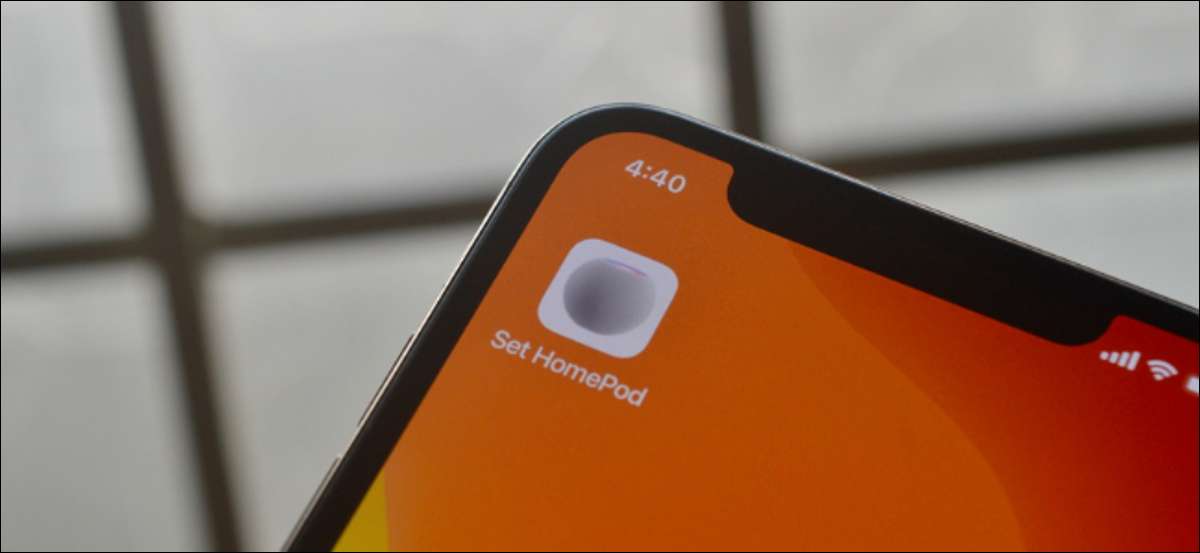
Als u iPhone- of iPad-audio rechtstreeks naar de startpod of startpod Mini wilt afspelen, kunt u op uw apparaat tikken bovenop de Smart-luidspreker of het AirPlay-menu gebruiken. Maar alternatief gebruikt de snelste manier een snelkoppeling.
De app met de snelkoppelingen gebruiken , U kunt een eenvoudige automatisering maken die de HomePod Mini onmiddellijk instelt als het audio-uitvoerapparaat. Zodra het is opgezet, kun je het triggeren van de snelkoppelingen widget , of u kunt deze rechtstreeks aan uw startscherm toevoegen.
VERWANT: Snelkoppelingen van derden op de iPhone en iPad te vinden en te installeren
Maak de afspeelbestemming Snelkoppeling voor homepod
Laten we aan de slag gaan door de snelkoppeling zelf te maken. Open de app "Snelkoppelingen" op uw iPhone of iPad.
Tik vervolgens vervolgens vanuit het tabblad "Mijn snelkoppelingen" op de knop "+" in de rechterbovenhoek om een nieuwe snelkoppeling te maken.

Tik hier op de knop "Actie toevoegen".

Zoek naar en voeg de actie "Afspeelbestemming" in.
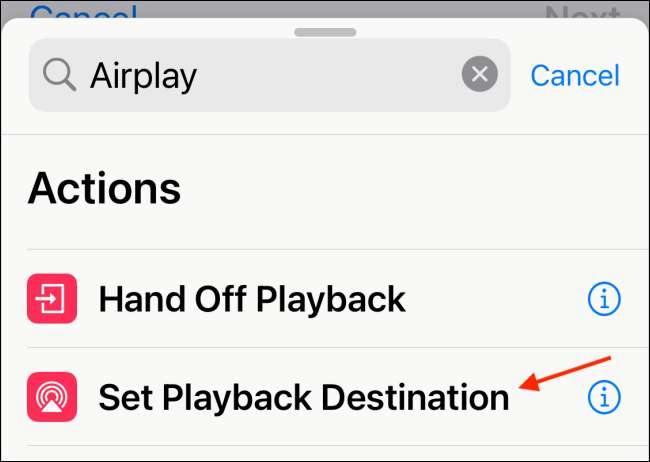
Tik op de knop "iPhone".
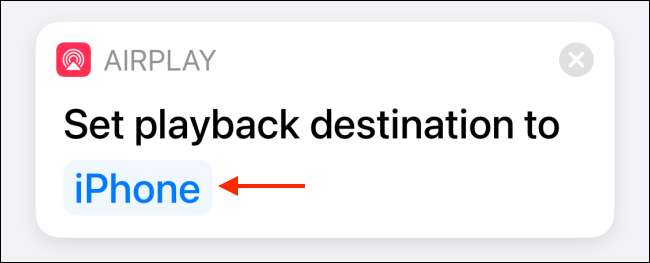
Hier selecteert u uw startpod of startpod mini.
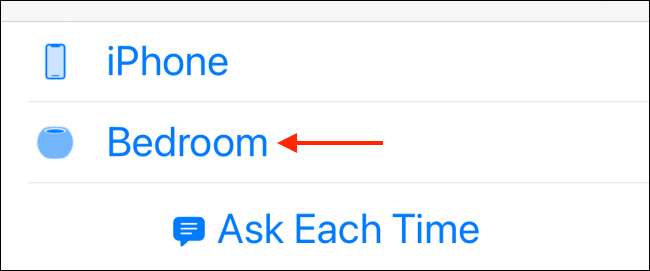
Tik nu op de knop "Volgende" van de bovenkant van het scherm van uw apparaat.
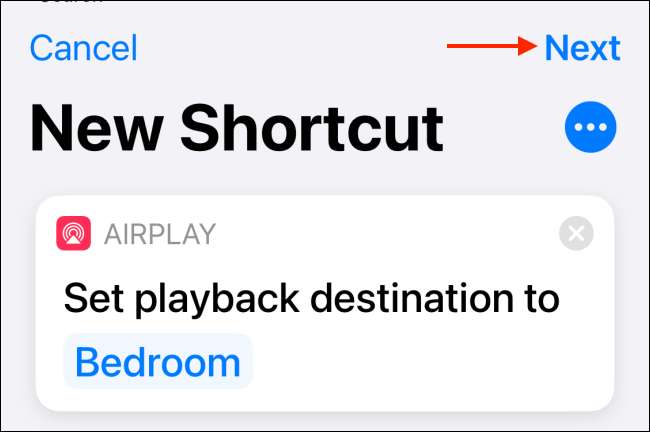
Geef de snelkoppeling een herkenbare naam (we gebruikten HomePod. ") En tik op de knop" Gereed ".
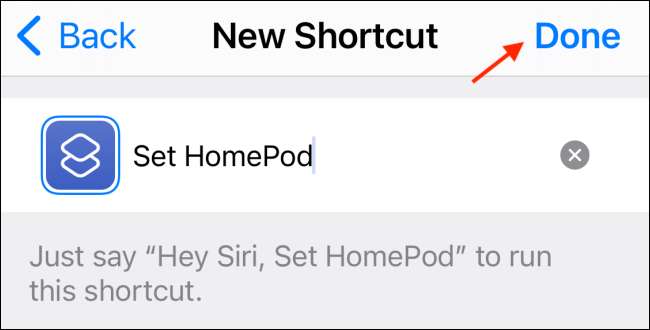
Nu, wanneer u op de snelkoppeling "Startpod" tikt in de snelkoppelings-app terwijl u in de buurt van uw Smart-luidspreker bent, zal uw iPhone of iPad de startpod of startpod Mini onmiddellijk instellen als de audio-uitvoer.

Voeg de snelkoppeling van de startpod uit op uw startscherm
De snelkoppeling gaat niet veel goed doen als het gewoon in de app Snelkoppelingen zit. De beste manier om het te gebruiken is om te krijgen het op het startscherm . Op die manier kunt u beginnen met het streamen van de audio van uw iPhone of iPad naar de startpod of startpod Mini in slechts één tik (als snelkoppelingen van het startscherm op de achtergrond, zonder de app Snelkoppelingen te openen).
VERWANT: Hoe snelkoppelingen rechtstreeks vanuit de iPhone en iPad-startscherm te gebruiken
Om aan de slag te gaan, opent u de app "Snelkoppelingen". Tik vervolgens vervolgens in de snelkoppeling "Startpod" op de knop Three-DOT.
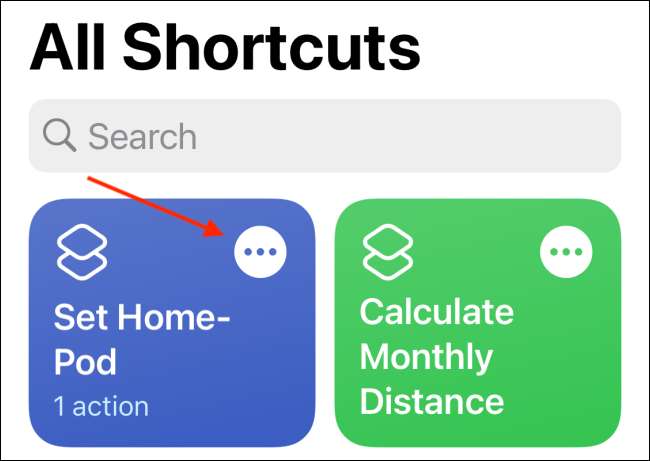
Hier selecteert u de menuknop Three-DOT in de rechterbovenhoek.
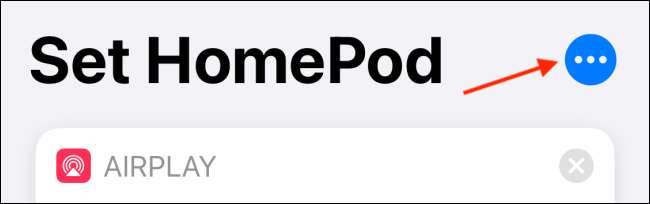
Tik op het knop "Toevoegen aan startscherm".
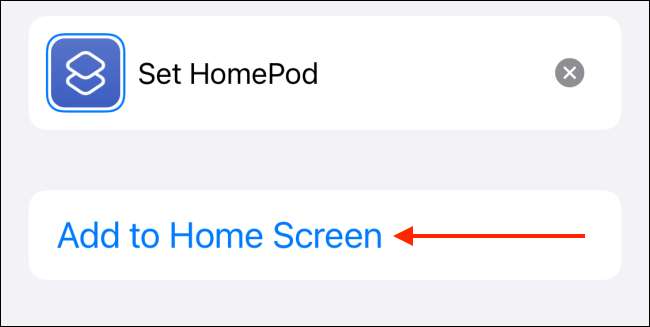
Vanaf hier kunt u de naam of het pictogram van de snelkoppeling wijzigen. In feite kunt u elk beeld of pictogram van het web gebruiken. Tik op het pictogram en selecteer de optie "Foto kiezen".
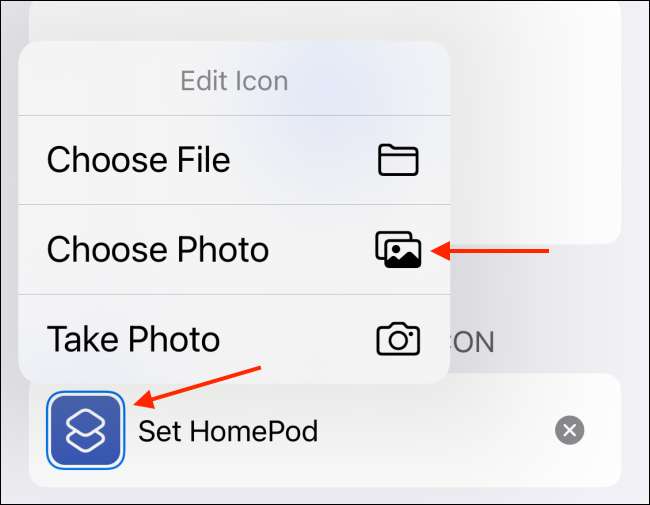
Kies vervolgens het beeld van uw camera-rol.
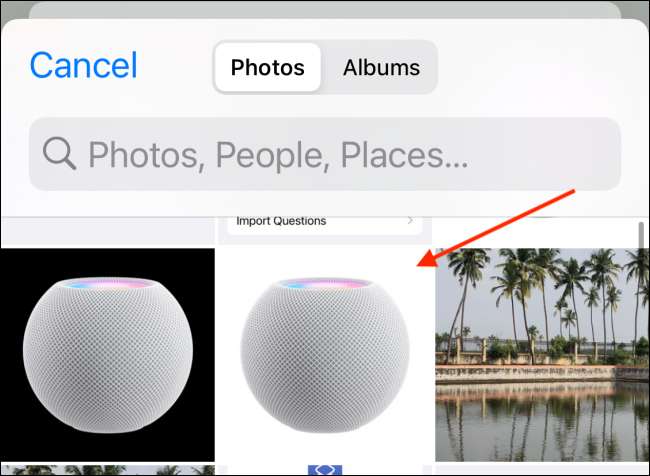
Tik in het voorbeeld op de knop "Kiezen".
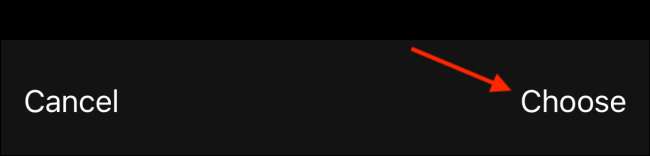
Tik ten slotte op de knop "Toevoegen" in de rechterbovenhoek.
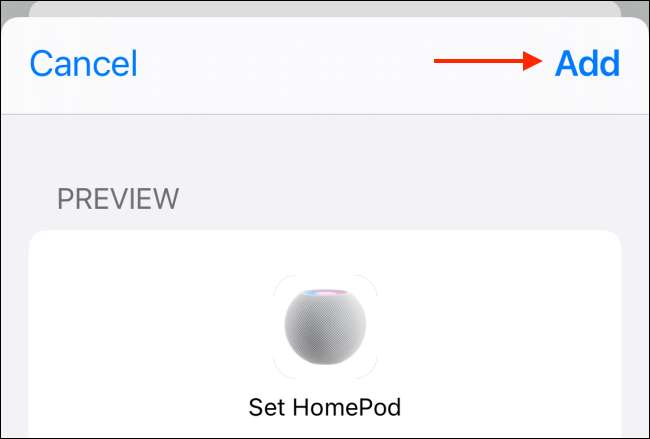
De snelkoppeling wordt toegevoegd aan het startscherm van uw iPhone of iPad. U kunt het snelkoppelingspictogram verplaatsen naar een handige plaats (wij raden het eerste startscherm aan.).
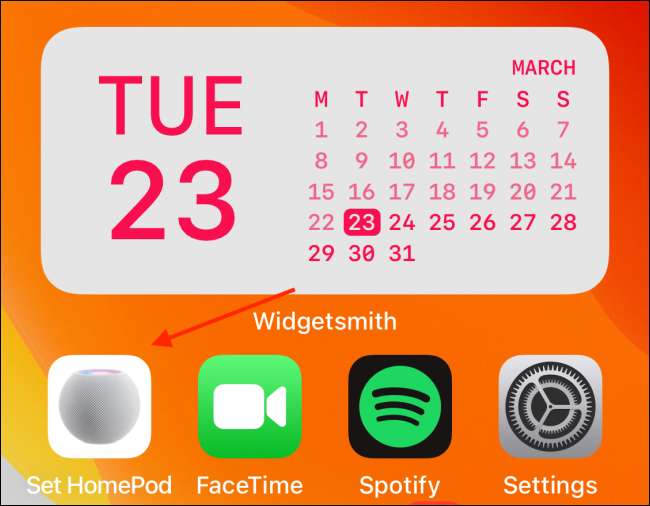
En je bent helemaal klaar. Tik gewoon op het snelkoppelingspictogram van uw startscherm om de audio onmiddellijk te streamen naar uw startpod of startpod mini.
Wil je meer gedaan op de iPhone? Gebruik maken van Home Screen-widgets !
VERWANT: 10 Great iPhone Home Screen-widgets om u op weg te helpen







